Inleiding
Laptop functietoetsen, gemarkeerd F1 tot en met F12, zijn essentieel voor het bedienen van hardware-functies zoals het regelen van het volume en de helderheid van het scherm. Ze kunnen ook worden aangepast voor specifieke softwaretaken. Wanneer deze toetsen niet meer werken, verstoort het werkstromen en voegt het frustratie toe aan routinetaken. Gelukkig zijn er eenvoudige oplossingen beschikbaar. Dit artikel duikt in de typische oorzaken van niet-functionerende functietoetsen en begeleidt je stap voor stap bij het oplossen van deze problemen. Of je nu een Windows- of macOS-gebruiker bent, door deze handleiding te volgen, krijg je de kennis om functietoetsproblemen aan te pakken en begrijp je wanneer je professionele hulp moet zoeken.
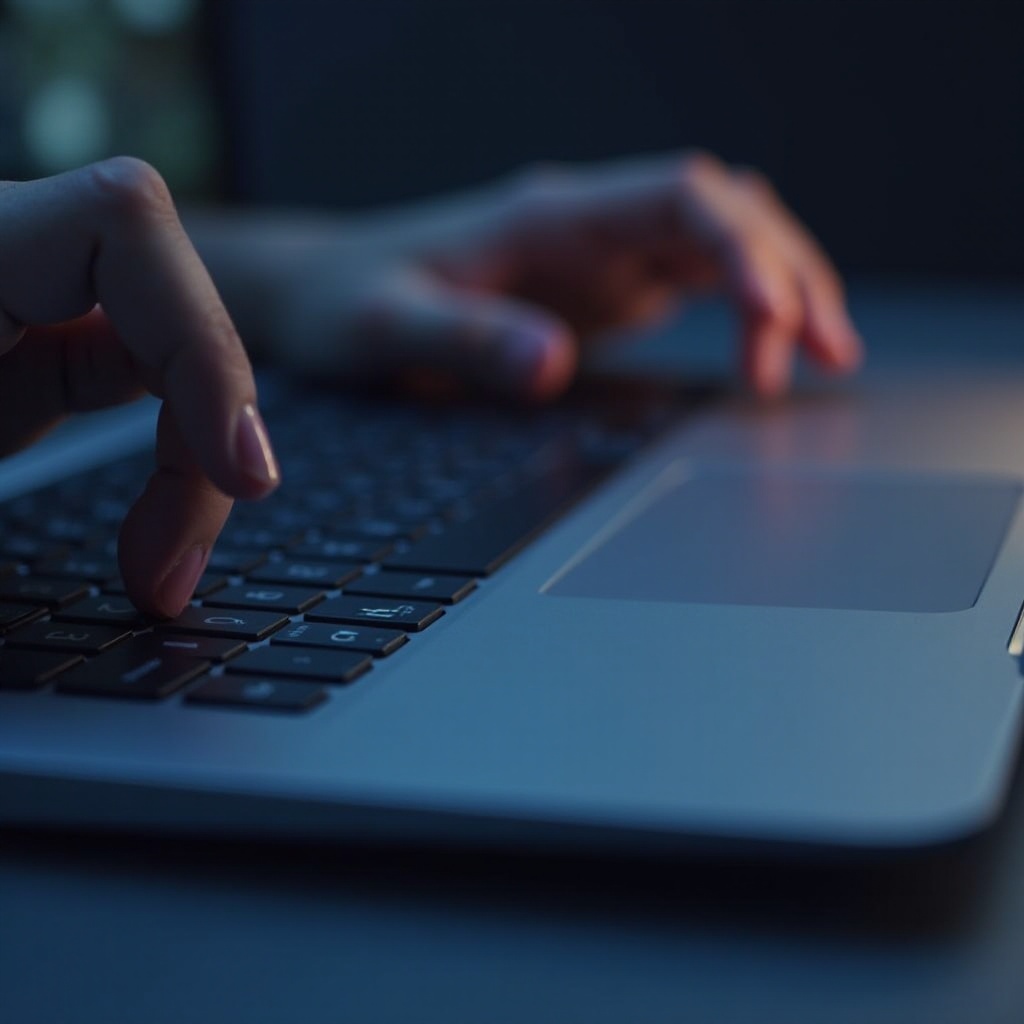
Begrijpen van Laptop Functietoetsen
Voordat je naar oplossingen gaat, is het belangrijk om te begrijpen wat de functietoetsen doen. Deze toetsen voeren verschillende taken uit met behulp van sneltoetsen. Naast het aanpassen van helderheid of volume, beheren ze functies zoals schermvergrendelingen en mediabediening. De meeste laptops vereisen dat deze toetsen worden gebruikt in combinatie met de ‘Fn’-knop om hun volledige potentieel te ontgrendelen, wat de efficiëntie verhoogt. Het is cruciaal om te begrijpen hoe ze werken; bijvoorbeeld, de ‘Fn’-toets kan bepaalde functionaliteiten schakelen, wat tot onverwacht gedrag kan leiden als ze niet correct zijn ingesteld. Dit basisbegrip helpt bij het efficiënt oplossen van functietoetsproblemen.
Veelvoorkomende Oorzaken van Functietoetsproblemen
Verschillende factoren kunnen leiden tot niet-functionerende functietoetsen:
- Software-updates: Updates veranderen soms hoe functietoetsen werken of schakelen ze uit als voorkeuren worden gewijzigd.
- Stuurprogramma Problemen: Verouderde of beschadigde stuurprogramma’s kunnen de communicatie tussen het systeem en de hardware verstoren.
- Systeeminstellingen: Foute of opzettelijke wijzigingen in systeeminstellingen kunnen de toetsfunctionaliteit beperken.
- Hardware Problemen: Fysieke schade zoals gemorste vloeistoffen kan de toetsenbordprestaties beïnvloeden.
- BIOS/UEFI-instellingen: Verkeerd geconfigureerde instellingen in BIOS of UEFI kunnen deze toetsen beïnvloeden.
Het herkennen van deze potentiële oorzaken is essentieel bij het diagnosticeren en oplossen van het probleem, waardoor tijd wordt bespaard door te focussen op waarschijnlijke problemen op basis van recente systeemwijzigingen.
Basis Oplossingsstappen
Voordat je complexe oplossingen probeert, begin met deze basis oplossingen:
Herstart de Laptop
- Schakel je laptop volledig uit.
- Wacht enkele seconden voordat je opnieuw opstart.
- Controleer of de functietoetsen correct werken.
Controleer Toetsenbordvergrendelingstoetsen
- Zorg ervoor dat de ‘Fn’-toets niet is vergrendeld, wat over het algemeen gebeurt door deze samen met een andere toets in te drukken, specifiek voor jouw laptopmodel.
- Controleer de status van de toetsen ‘Num Lock’, ‘Caps Lock’ en ‘Scroll Lock’, aangezien deze mogelijk de functietoetsen beïnvloeden.
Deze basisstappen kunnen vaak tijdelijke problemen met functietoetsbedieningen oplossen.
Geavanceerde Oplossingen voor Windows-gebruikers
Als je een Windows-gebruiker bent en het probleem aanhoudt, probeer dan deze geavanceerde methoden:
Werk Toetsenbordstuurprogramma’s Bij
- Druk op Windows + X en selecteer Apparaatbeheer.
- Vouw ‘Toetsenborden’ uit, klik met de rechtermuisknop op je toetsenbord en kies ‘Stuurprogramma bijwerken’.
- Volg de aanwijzingen om bijgewerkte stuurprogramma’s te installeren, indien beschikbaar.
Pas BIOS/UEFI-instellingen Aan
- Herstart naar BIOS/UEFI-instellingen (doorgaans door tijdens het opstarten op Del, F2 of F10 te drukken; raadpleeg de instructies van je model).
- Navigeer naar secties zoals ‘Geavanceerd’ of ‘Toetsenbord’ en pas indien van toepassing de instellingen voor functietoetsen aan.
Deze maatregelen bieden een diepere reset van de systeemverwerking van toetsenbordfuncties.
Geavanceerde Oplossingen voor macOS-gebruikers
macOS-gebruikers met aanhoudende functietoetsproblemen kunnen de volgende oplossingen proberen:
Pas Systeemvoorkeuren aan
- Toegang tot ‘Systeemvoorkeuren’ via het Apple-menu.
- Ga naar ‘Toetsenbord’ en zorg ervoor dat de optie ‘Gebruik F1, F2, etc.-toetsen als standaard functietoetsen’ geschikt is voor je behoeften.
- Maak de nodige aanpassingen en test de functietoetsen opnieuw.
Reset SMC en PRAM
- Zet je Mac uit.
- Om SMC te resetten, houd Shift + Control + Option + de aan/uit-knop 10 seconden ingedrukt.
- Laat alle toetsen los en zet vervolgens je Mac aan.
- Om PRAM te resetten, start opnieuw op en druk tegelijkertijd op Command + Option + P + R. Wacht tot het opstartgeluid twee keer klinkt voordat je loslaat.
Deze resets wissen systeeminstellingen die mogelijk hardwarefuncties zoals toetsenbordbediening verstoren.
Wanneer Professionele Hulp Inschakelen
Als bovenstaande oplossingen de functietoetsproblemen niet oplossen, is het verstandig om een professional te raadplegen. Aanhoudende problemen kunnen wijzen op diepere hardwarestoringen die de aandacht van een expert vereisen. Een technicus kan defecte hardware diagnosticeren en repareren, mogelijk een permanente oplossing voor je probleem bieden.

Preventieve Maatregelen voor Functietoetsproblemen
Het nemen van preventieve maatregelen kan het risico op toekomstige functietoetsproblemen verminderen:
Regelmatige Software-updates
- Houd je systeem en stuurprogramma’s up-to-date om optimale functionaliteit te behouden en bugs te elimineren.
Routinematig Onderhoud
- Maak regelmatig je toetsenbord schoon om ophoping van vuil en stof te voorkomen.
- Maak vaak een back-up van je systeeminstellingen, waardoor je een snel herstelpad hebt als er problemen optreden.

Conclusie
Efficiënt gebruik van een laptop hangt af van volledig functionerende toetsen. Niet-functionerende functietoetsen kunnen je productiviteit onderbreken, maar met onze uitgebreide handleiding kun je deze essentiële toetsen oplossen en herstellen. Hanteer de strategieën die zijn uiteengezet, van basis troubleshooting tot complexe aanpassingen van instellingen, om een soepele en effectieve laptop te garanderen. Als het probleem onopgelost blijft, is professionele hulp raadzaam om mogelijke hardwareproblemen aan te pakken. Met deze tools en kennis is het herstellen van de controle over je functietoetsen binnen handbereik.
Veelgestelde Vragen
Waarom werken mijn functietoetsen niet op mijn laptop?
Functietoetsen kunnen niet werken door problemen met de stuurprogramma’s, onjuiste systeeminstellingen of hardwareproblemen. Begin altijd met basisproblemen oplossen om de oorzaak te identificeren.
Hoe reset ik mijn laptop toetsenbordinstellingen?
Voor Windows, controleer updates in Apparaatbeheer en BIOS-instellingen. Op Mac, pas de systeemvoorkeuren aan of reset SMC en PRAM indien nodig.
Kan hardware schade invloed hebben op functietoetsen?
Ja, fysieke schade door morsen of kracht kan leiden tot niet-functionerende toetsen. Professionele evaluatie is cruciaal om hardwareschade op te lossen.
